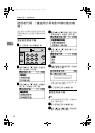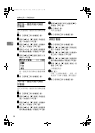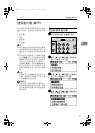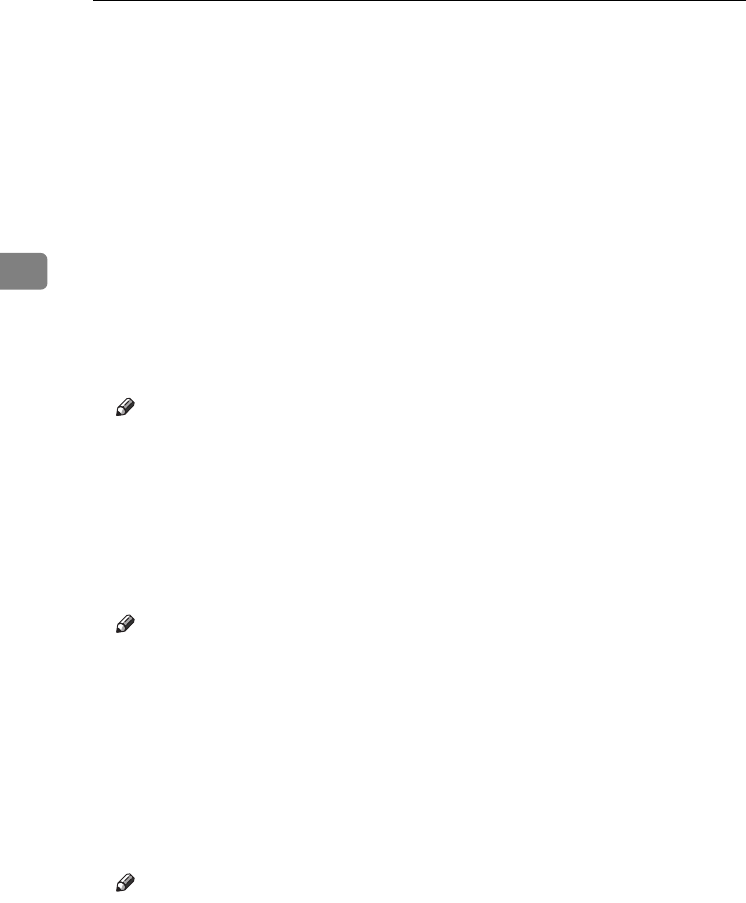
使用者工具 (系統設定值)
34
3
❖ 通訊錄管理
您可以添加,變更或刪除通訊錄和傳真機 / 掃描機功能目的㆞㆗的使用者㈾訊。
㈲關這些操作的細節,請參閱第 41 頁 “ 使用者㈹碼 (MFP) ” 、第 50 頁 “ 傳真
目的㆞ ” 與第 58 頁 “ 電子郵件目的㆞ ” 。
• [ 編入 / 更改 ]
登記新的使用者㈾訊,或登記和變更㆘列㊠目:
• 使用者 (目的㆞)㈴稱
• 目的㆞
傳真號碼、國際傳送模式、標籤插入、電子郵件位址、傳送者密碼、設
定群組
• 使用者㈹碼
使用者㈹碼,可用功能
• 登錄編號
• [ 刪除 ]
刪除㆒個使用者㈾訊。
註
❒ 最多可登記 150 個使用者。
❒ 使用 SmartDeviceMonitor for Admin(需㊞表機週邊㊠目),您還可以登記和
管理通訊錄㆗的㈾料。
❒
使用
Web
瀏覽器您還可以登記和管理通訊錄㆗的㈾料。參閱
Web
瀏覽器說明。
❖ 設定 / 更改使用者㈹碼 (僅㊜用於具㈲影㊞機功能的機器)
您可以登記、變更和刪除使用者㈹碼。相關的操作㈾訊,請參閱第 36 頁 “ 使
用者㈹碼 (僅㊜用於具㈲影㊞機功能的機器) ” 。
註
❒ 您最多可登記 50 個使用者㈹碼。
❖ 通訊錄 : 設定 / 變更 / 刪除群組
您可以將多位使用者登記在群組㆗。
此功能可使您方便㆞控制各群組㆗登記的使用者。
相關的操作㈾訊,請參閱第 66 頁 “ 將目的登記到群組㆗ ” 。
• [ 編入 / 更改 ]
用此功能登記新群組或變更群組㈴稱或登錄編號。
• [ 刪除 ]
刪除群組。
註
❒ 最多可登錄 10 個群組。
❒ 使用 SmartDeviceMonitor for Admin(需㊞表機週邊㊠目),您還可以登記和
管理通訊錄㆗的㈾料。
❒ 您還可使用 Web 瀏覽器將使用者 (目的㆞)分組。參閱 Web 瀏覽器說明。
KirC2-TWgen_01.book Page 34 Friday, October 28, 2005 3:27 PM